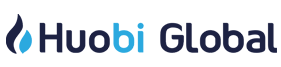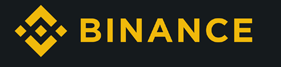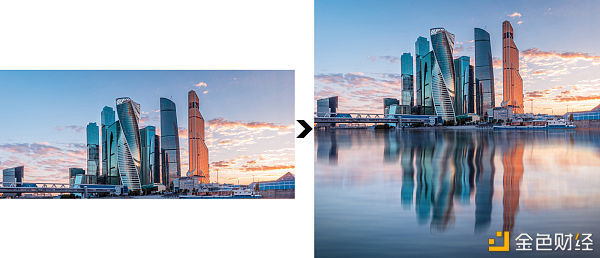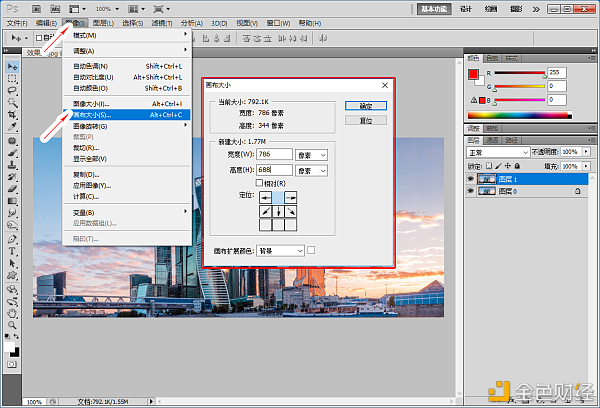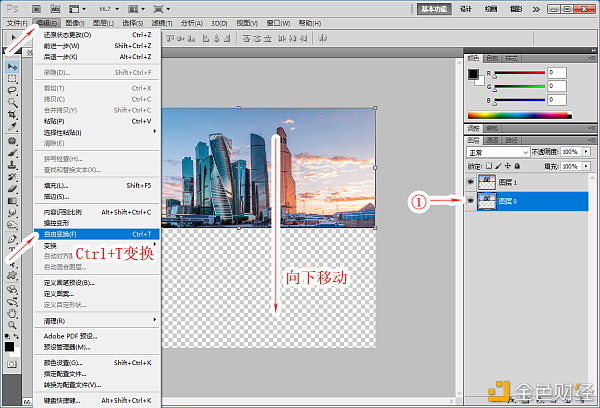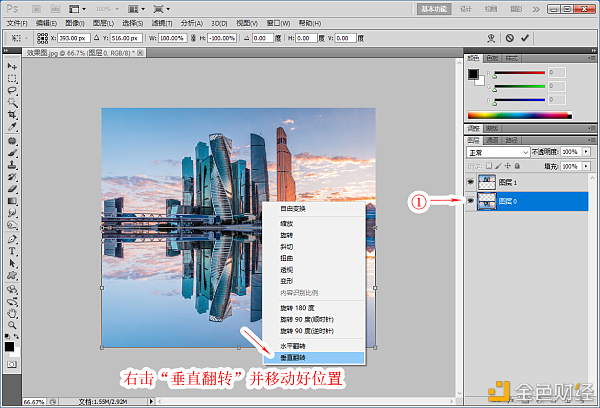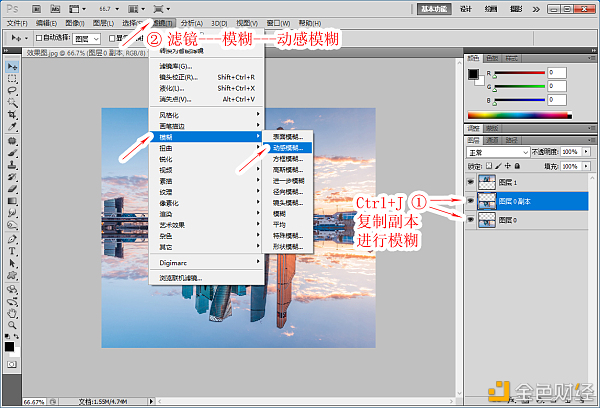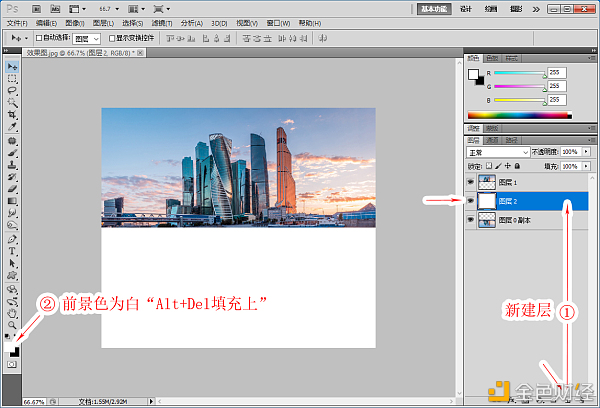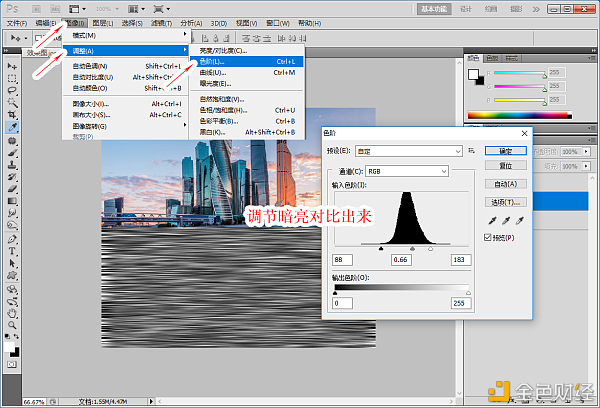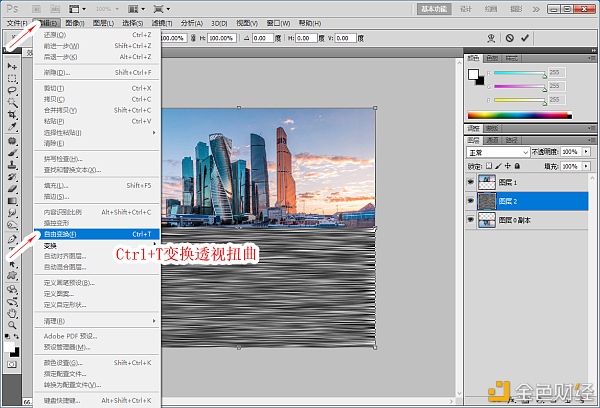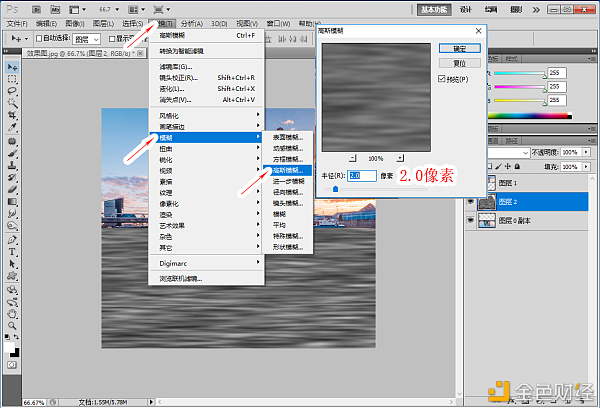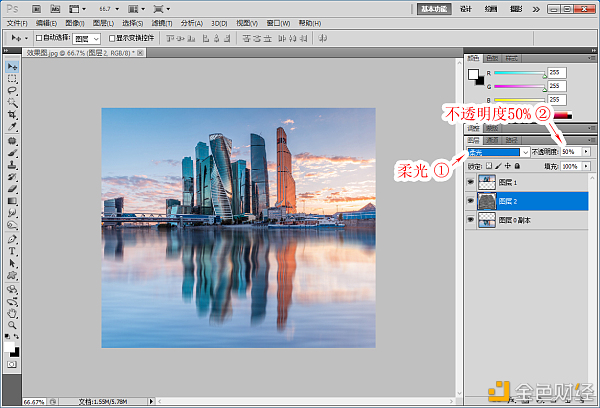关键词:六小灵童PS、零基础学PS适用行业:全部行业适用卖家规模:新手卖家、中小卖家 拍摄图像风景等,有时并不是那么刚好适合,文章带来了如何去制作水中倒影湖面效果。
【步骤一】 1、菜单【文件】打开,快捷键“Ctrl+O”打开图像 2、双击背景层,确定,解锁图层 3、Ctrl+J复制一层,如图下:
【步骤二】 1、菜单【图像】---画布大小,快捷键“Alt+Ctrl+C”方向点击第一排居中位置,向下增加,改动高度值“344改为688”增加一半,如图下:
【步骤三】 1、画面增加好后,将图层0,按V移动工具,向下移动位置 2、点菜单---编辑---自由变换“快捷键Ctrl+T”如图下:
【步骤四】 1、Ctrl+T变换时,鼠标右健右击变换范围,垂直翻转,回车确定,如图下:
【步骤五】 1、点击,图层0,Ctrl+J复制一层 2、选择“图层0副本层”点菜单【滤镜】---模糊---动感模糊,如图下:
3、动感模糊,角度90度,距离35像素,如图下:
【步骤六】 1、按Ctrl键不放+鼠标点击选择层,图层0与副本,Ctrl+E合并为一层,如图下:
【步骤七】 1、使用“涂抹工具”选择大小范围45,强度10%,不同水平线上,以横向方向,来回涂抹2-3次左右,使画面产生弯曲效果,如图下:
【步骤八】 1、在中间建立一层,新图层,前景色为白色,并且按Atl+Del填充上白底色,如图下:
【步骤九】 1、选择白底层,滤镜---杂色---添加杂色【数量115%】【高斯分布】【单色】,如图下:
【步骤十】 1、菜单【滤镜】---模糊---动感模糊,角度0度,距离50像素。如图下:
【步骤十一】 1、菜单,【图像】---调整---色阶,快捷键Ctrl+L,调整出暗亮对比效果,如图下:
【步骤十二】 1、菜单【编辑】---自由变换,或按快捷键Ctrl+T变换,扭曲透视角度,如图下:
【步骤十三】 1、变换时,按shift+ctrl+拖动边角,调节透视角度,调整好回车确定。如图下:
【步骤十四】 1、菜单---【滤镜】---模糊---高斯模糊,半径2.0像素,如图下:
【步骤十五】 1、层面板,左上角,【选择“柔光”】,右上角,【不透明度50%】如图下:
【步骤十六】完成效果,如在环境周边需要调整暗些,建立层,B画笔工具,进行涂抹出大致范围即可。
你get到了吗?有空多多练习哦!【文章来源】泉州设计网http://www.0595d.com 知识与技能之间的一个重大区别在于:知识可能看了或听了就会;而技能只有经过大量的练习,才能真正拥有。 —- 编译者/作者:六小灵童PS 玩币族申明:玩币族作为开放的资讯翻译/分享平台,所提供的所有资讯仅代表作者个人观点,与玩币族平台立场无关,且不构成任何投资理财建议。文章版权归原作者所有。 |
六小灵童PS小技巧制作水中影
2020-12-07 六小灵童PS 来源:区块链网络
相关阅读:
- 〔YAS你问我答,第两百八十篇〕YAS已经达到去中心化,币多的要多操心2020-12-06
- 〔YAS你问我答,第两百七十六篇〕ap拥抱牛市,有这么一堆粉的币不配牛2020-12-06
- 金辉:太给力了ETH布局的多单获利75个点盈利7.5万U2020-11-24
- 金辉-首席:恭喜ETH布局的多单获利47个点盈利4.8万U2020-11-23
- 金辉聊币:恭喜ETH布局的多单获利47个点盈利4.8万U2020-11-23